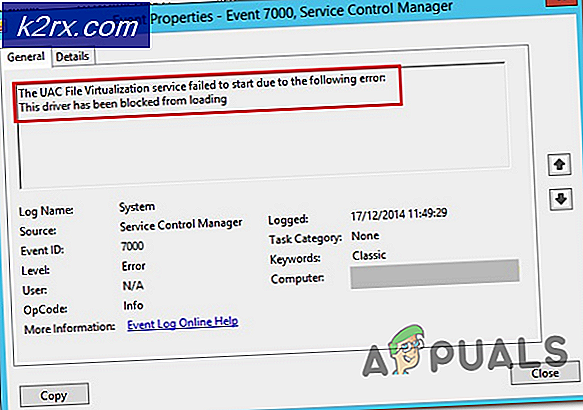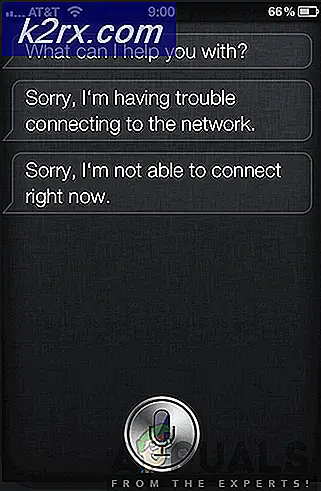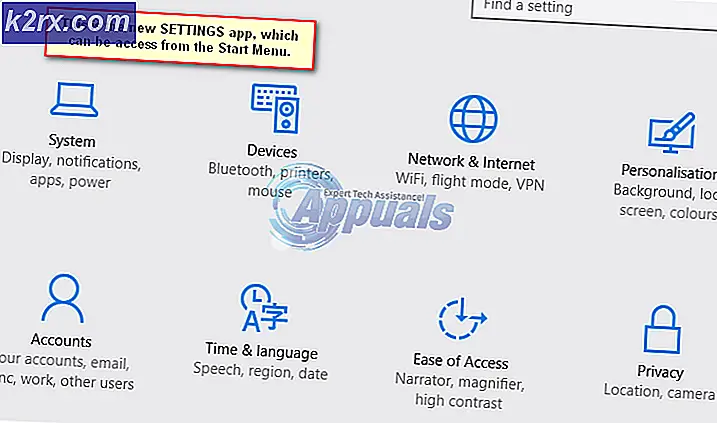Fix: Registerkarte "Erweiterungen" fehlte
Auf der Registerkarte "Enhancements" können Sie verschiedene Einstellungen wie Bass Boost, Virtual Surround, Room Correction usw. steuern. Der Fehler tritt am häufigsten auf, nachdem Benutzer von früheren Windows-Versionen aktualisiert haben. Die meisten Benutzer geben an, dass die Registerkarte "Verbesserungen" während / nach dem Update verloren gegangen ist.
Sie werden geneigt sein, viele Treiber zu deinstallieren und dann neu zu installieren, aber das behebt das Problem nicht. Wir haben Nutzer von zwei verschiedenen Audio-Treiber-Anbietern (Realtek Audio ad Conexant SmartAudio) das Problem melden. In diesem Artikel werden wir zwei Methoden (jeweils eine für beide Audio-Anbieter) teilen.
Diese Methoden wurden getestet und werden sicherlich das Problem beheben, egal was Ihr Laptop haben könnte.
Beschädigte Systemdateien reparieren
Laden Sie Reimage Plus herunter und führen Sie es aus, um von hier aus nach beschädigten Dateien zu suchen. Wenn Dateien beschädigt sind und fehlen, reparieren Sie sie und fahren Sie mit den unten aufgeführten Lösungen fort. Diese Methode ist optional, wird jedoch empfohlen, um geänderte Dateien durch andere auf Ihrem System laufende Software zu reparieren und wiederherzustellen.
Methode 1: Wenn Sie Conexant SmartAudio verwenden
In der ersten Methode werden wir den Benutzern helfen, die Conexant SmartAudio-Treiber auf ihren Computern haben. Folge diesen Schritten:
Starten Sie das Popup-Menü über der Start-Schaltfläche, indem Sie die Windows-Taste + X drücken
Wählen Sie aus der Liste Systemsteuerung.
PRO TIPP: Wenn das Problem bei Ihrem Computer oder Laptop / Notebook auftritt, sollten Sie versuchen, die Reimage Plus Software zu verwenden, die die Repositories durchsuchen und beschädigte und fehlende Dateien ersetzen kann. Dies funktioniert in den meisten Fällen, in denen das Problem aufgrund einer Systembeschädigung auftritt. Sie können Reimage Plus herunterladen, indem Sie hier klickenKlicken Sie auf den Link Programm deinstallieren unter Programme
Suchen Sie Conexant SmartAudio in der Liste Alle Programme, klicken Sie mit der rechten Maustaste darauf und wählen Sie Deinstallieren .
Befolgen Sie die Anweisungen auf dem Bildschirm, um die Installation abzuschließen.
Starte deinen Computer neu.
Der Tab "Erweiterungen" sollte jetzt wieder da sein, wo er vor dem Update war!
Methode 2: Wenn Sie Realtek Audio (Karte / Treiber) verwenden
Diese Methode wird von Benutzern verwendet, die über Realtek-Audiotreiber auf ihrem Computer verfügen.
Starten Sie das Pop-Menü über der Start-Schaltfläche, indem Sie die Windows-Taste + X drücken
Wählen Sie Gerätemanager in der Liste aus.
Gehe nun zum Abschnitt Sound, Video und Gamecontroller .
Hier sollten Sie nach Realtek High Definition Audio unter der Liste der Audiogerätetreiber suchen. Klicken Sie mit der rechten Maustaste und wählen Sie Deaktivieren.
Klicken Sie erneut mit der rechten Maustaste und klicken Sie auf Treibersoftware aktualisieren
Entscheiden Sie sich für Durchsuchen Sie meinen Computer nach Treibersoftware
Gehen Sie nun auf Lassen Sie mich aus einer Liste von Gerätetreibern auf meinem Computer auswählen
Es sollte nun ein Fenster erscheinen, in dem Sie aufgefordert werden, den Treiber auszuwählen, den Sie für das Gerät installieren möchten.
Möglicherweise sehen Sie eine Liste verfügbarer Treiber. Klicken Sie auf High-Definition-Audiogerät und dann auf Weiter
Wenn Sie dazu aufgefordert werden, wählen Sie Ja und es sollte ein Bestätigungsfenster angezeigt werden, das anzeigt, dass der Vorgang abgeschlossen ist.
Wenn Sie aufgefordert werden, neu zu starten, sagen Sie Ja.
Wir haben im Grunde nur die Realtek-Audiotreiber durch die Standard-HD-Audiogerätetreiber für Windows ersetzt und dies sollte Ihnen die Registerkarte "Verbesserungen" zurückgeben! Genießen!
PRO TIPP: Wenn das Problem bei Ihrem Computer oder Laptop / Notebook auftritt, sollten Sie versuchen, die Reimage Plus Software zu verwenden, die die Repositories durchsuchen und beschädigte und fehlende Dateien ersetzen kann. Dies funktioniert in den meisten Fällen, in denen das Problem aufgrund einer Systembeschädigung auftritt. Sie können Reimage Plus herunterladen, indem Sie hier klicken